Windows için Canon MF4700 Yazıcı Sürücüsü İndirme ve Güncelleme
Yayınlanan: 2021-03-21En iyi durumda çalışmasını sağlamak ve sistem arızaları, yazıcının boş sayfa yazdırması vb. tüm sorunlardan kurtulmak için Canon MF4700 sürücüsünü indirin ve güncelleyin. Bu gönderide, Canon yazıcı sürücülerini kolay ve hızlı bir şekilde nasıl güncelleyeceğinizi tam olarak öğreneceksiniz.
Canon MF4700, tüm baskı gereksinimlerini karşılayan hepsi bir arada çok işlevli bir dijital yazıcıdır. Ancak tüm özelliklerini doğru kullanmak için sürücülerini güncel tutmalısınız. Canon sürücü dosyası, aygıt ile Windows işletim sistemi arasında aracı görevi gören bir yazılım programıdır. Bu sürücü paketi bozulduğunda veya güncelliğini yitirdiğinde, bunun sonucunda yazıcı düzgün çalışmayı durdurur. Bu nedenle, Canon MF4700 yazıcınızla ilgili aksaklıkları önlemek için orijinal Canon MF4700 serisi sürücüsünü yüklediğinizden emin olun.
Sürücüleri otomatik olarak güncellemek için tam otomatik bir sürücü güncelleme aracı olan Bit Driver Updater'ı kullanabilirsiniz. Bu araç, tüm hatalı sürücüleri tek bir fare tıklamasıyla düzeltebilir. Ayrıca, sürücü güncelleyici, genel bilgisayarın performansını hızlandırmak için yerleşik bir sistem iyileştirici ile birlikte gelir. Araç ayrıca yedekleme ve geri yükleme işlevi sunar. Ayrıca, bu sürücü güncelleme yazılımını aşağıda verilen indirme düğmesinden ücretsiz olarak deneyebilirsiniz.

Canon MF4700 Yazıcı Sürücüsünü İndirmek, Yüklemek ve Güncellemek İçin En İyi Yöntemler
Windows işletim sistemini güncelledikten sonra Canon MF4700 yazıcınız artık çalışmıyorsa, Canon MF4700 sürücülerinin en son sürümünü yüklemeniz gerekir. Aynı görevi yapmak için aşağıda en iyi yöntemlerden bahsettik. Aşağıda paylaşılan yöntemler Windows 10, 8, 7'de mükemmel bir şekilde çalışabilir. Daha fazla uzatmadan, onlar hakkında daha fazla bilgi edelim!
Yöntem 1: En Yeni Canon MF4700 Serisi Sürücüsünü Almak için Canon'un Web Sitesini Kullanın
Canon MF4700 yazıcınız için sürücü paketini Canon'un resmi web sitesinden yükleyebilirsiniz. Canon, düzenli güncellemeleri kendileri için yayınlar. Bu nedenle, resmi web sitesi aracılığıyla Canon MF4700 sürücüsünü indirmek için aşağıdaki adımları izleyin!
Adım 1: Canon'un resmi web sitesine yönlendirmek için burayı tıklayın.
Adım 2: Ardından, Destek sekmesine gidin ve açılır menü listesinden Yazılım ve İndirmeler'i seçin.
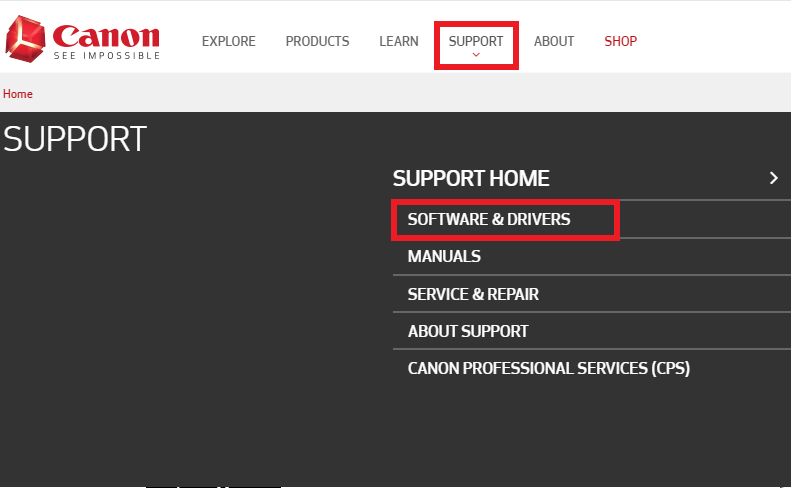
Adım 3: Ardından, ürün türünüzü seçin, bu durum için Yazıcılar'ı seçin. Alternatif olarak, ürün adını doğrudan arama kutusuna girebilir (örneğin, imageClass MF4700) ve Klavyenizden Enter tuşuna basabilirsiniz.
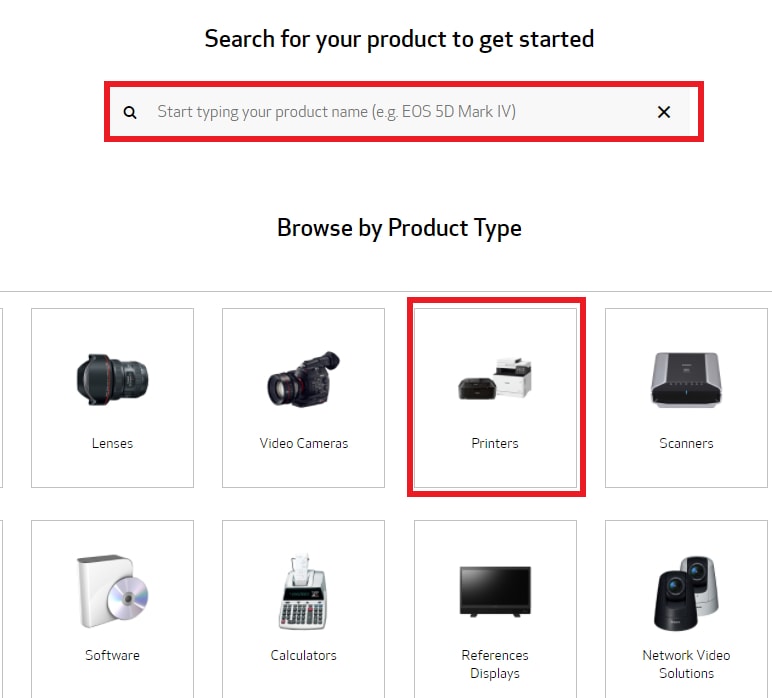
Adım 4: Ardından, devam etmek için cihazınızı seçin – yani imageClass.
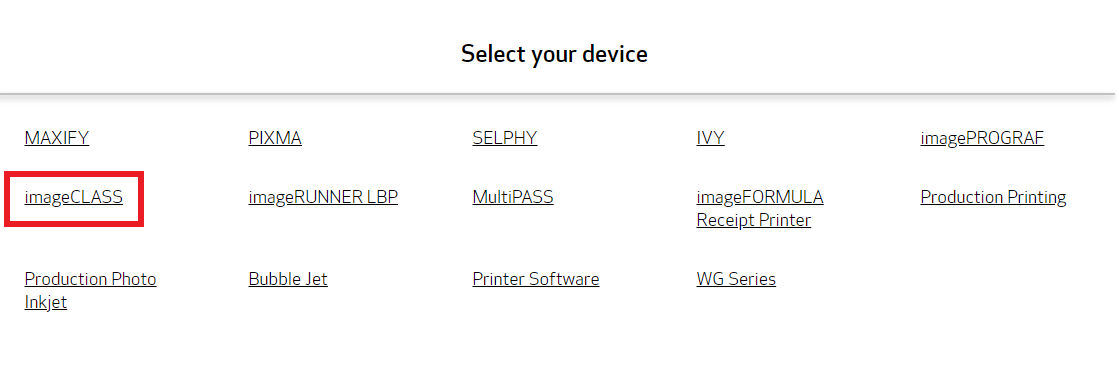
Adım 5: Şimdi, örneğin Canon MF4700 sürücüsünü güncellemek için modelinizi seçin, MF serisine geçin.
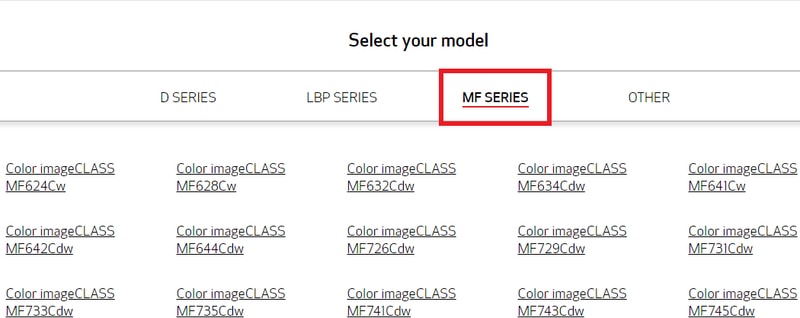
Adım 6: Bundan sonra yazıcı modelinizi bulun ve tıklayın. Mevcut durumda, imageClass MF4700'ü bulun ve tıklayın.
Adım 7: Aşağı kaydırın, Sürücü ve İndirmeler seçeneğine tıklayın. Ardından, Önerilen Sürücü(ler) altında en son sürücüleri bulun. İlgili sürücü dosyasını yüklemek için Seç'e ve ardından İndir'e tıklayın.


Dosya indirildikten sonra, en son Canon yazıcı sürücülerini güncellemek için ekrandaki talimatları izleyerek çalıştırın ve yükleyin. Ardından, daha sonra bilgisayarınızı yeniden başlatın.
Yöntem 2: Canon MF4700 Yazıcı Sürücüsünü Aygıt Yöneticisinden Güncelleyin
Sürücüleri üreticinin web sitesinden güncellemek, yazıcı modeli hakkında yeterli bilgi sahibi olmayı ve çok çalışmayı gerektirir. Bu nedenle, biraz daha kolaylaştırmak için Aygıt Yöneticisi adlı Windows yerleşik yardımcı program aracını kullanabilirsiniz. Yazıcı sürücüsünü ücretsiz olarak indirmek için aşağıdaki adımları izleyin.
Adım 1: Klavyenizde, Windows logosuna ve X tuşuna birlikte hafifçe basın.
Adım 2: Ardından, görünen menü listesinden Aygıt Yöneticisi'ni seçin.
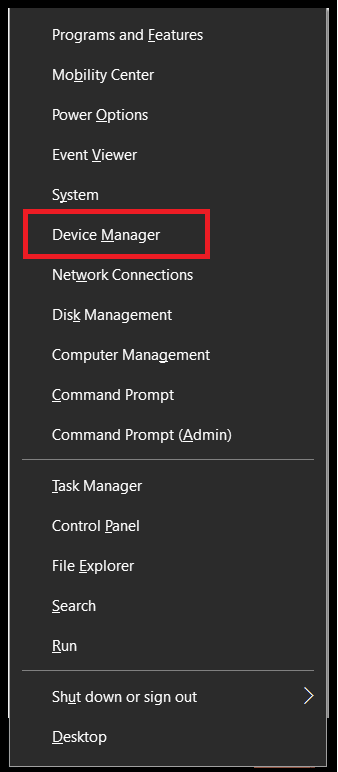
Adım 3: Şimdi, Aygıt Yöneticisi penceresi ekranınızda görüntülenecektir. Üzerine çift tıklayarak Yazıcı veya Yazdırma Kuyrukları bölümünü bulun ve genişletin.
Adım 4: Sürücü Yazılımını Güncelle seçeneğini belirlemek için Canon MF4700 yazıcı sürücünüze sağ tıklayın.
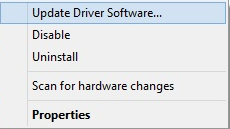
Adım 5: Son olarak, sonraki sihirbaz iki seçenek gösterir, ilkini seçmeniz gerekir.
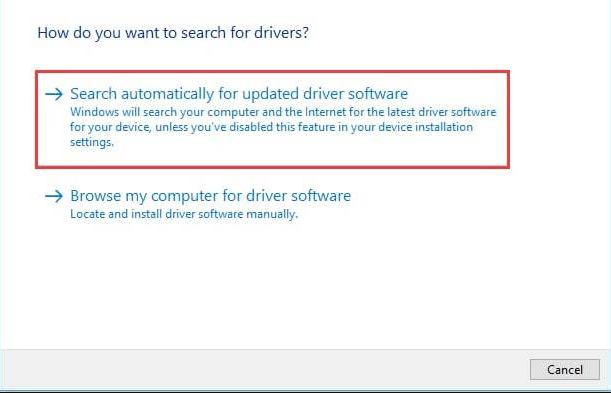
Windows'un güncel olmayan sürücüler için arama işlemini bitirmesini bekleyin. Windows herhangi bir yeni güncellemeyi canlı olarak bulursa, güncellemeyi otomatik olarak indirecek ve kuracaktır. Aygıt Yöneticisi'nde hatalı, bozuk veya güncel olmayan sürücüleri güncellemenin ne kadar kolay olduğunu görün.
Ayrıca Okuyun: Yazıcı Sürücüsü Windows 10'da Kullanılamıyor [Düzeltildi]
Yöntem 3: Canon MF4700 Yazıcı Sürücüsünü Bit Driver Updater aracılığıyla Otomatik Olarak Güncelleyin ve Yükleyin
Doğru sürücüyü manuel olarak kurmayı son derece zor bulursanız, sürücülerin en son sürümünü otomatik olarak almak için Bit Driver Updater'ı kullanabilirsiniz. Sürücüyle ilgili her sorunu çözmek için tamamen otomatik bir çözümdür. Ayrıca, bu araçla PC'nizin performansını da en üst düzeye çıkarabilirsiniz. Bit Driver Updater üzerinden Windows 10 için Canon MF4700 sürücü indirme işlemini aşağıdaki adımlarla gerçekleştirebilirsiniz.
Adım 1: Üstün kaliteli Bit Driver Updater'ı indirip yüklemek için aşağıdaki indirme sekmesine tıklayın.

Adım 2: Araç başarıyla yüklendikten sonra, sisteminizde başlatın ve eski, bozuk veya eksik sürücülerin taranması bitene kadar bir süre bekleyin.
Adım 3: Listede Canon MF4700 sürücüsünü bulun ve yanında sunulan Şimdi Güncelle düğmesine tıklayın.
Adım 4: Veya tüm hatalı sürücüleri tek bir tıklama ile düzeltebilirsiniz. Bunun için Şimdi Güncelle yerine Tümünü Güncelle düğmesine tıklamanız gerekir.
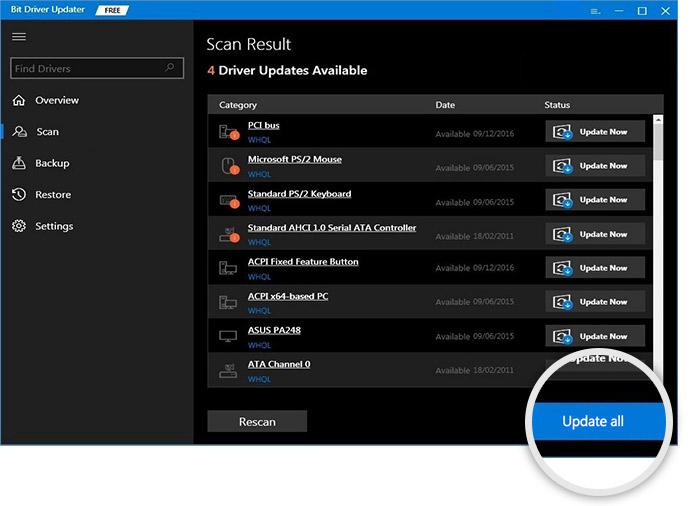

İşte bu! Tebrikler, Windows 10, 8, 7'niz için sürücülerin en son sürümünü başarıyla yüklediniz. Sürücü indirme işlemini yazılımın ücretsiz sürümü veya pro sürümü ile gerçekleştirebilirsiniz. Ancak pro sürüm, sürücü güncellemesini yalnızca birkaç tıklamayla tamamlayabilir. Buna ek olarak, profesyonel sürüm size tam bir para iade garantisi ve 7/24 müşteri desteği sağlayacaktır. Umarım artık Bit Driver Updater'ı da kullanacak ve milyonlarca kullanıcıya katılacaksınız.
Ayrıca Okuyun: Windows 10'da Yazıcı Sürücüleri Nasıl Güncellenir? En İyi Yolları Deneyin
Canon MF4700 Yazıcı Sürücüsünü İndirin ve Güncelleyin – TAMAMLANDI
Kendinize iyi bakın, şimdi Windows 10, 8, 7'niz için Canon MF4700 sürücüsünü başarıyla indirip yüklediniz. Bu nedenle, bu yazı boyunca, yapabileceğiniz en iyi ancak etkili yöntemleri açıklamaya çalıştık. sürücü güncellemesini gerçekleştirin. Umarım bu adım adım öğretici size yardımcı olur.
Herhangi bir sorunuz varsa, aşağıdaki kutuya yorum bırakmaktan çekinmeyin. Sorularınızı çözmek isteriz. Ve herhangi bir öneriniz varsa, bunları aşağıdaki yorumlarda da paylaşabilirsiniz.
Ayrıca, bu sayfadan ayrılmadan önce, daha fazla yardımcı belge okumak için Bültenimize abone olmayı unutmayın.
